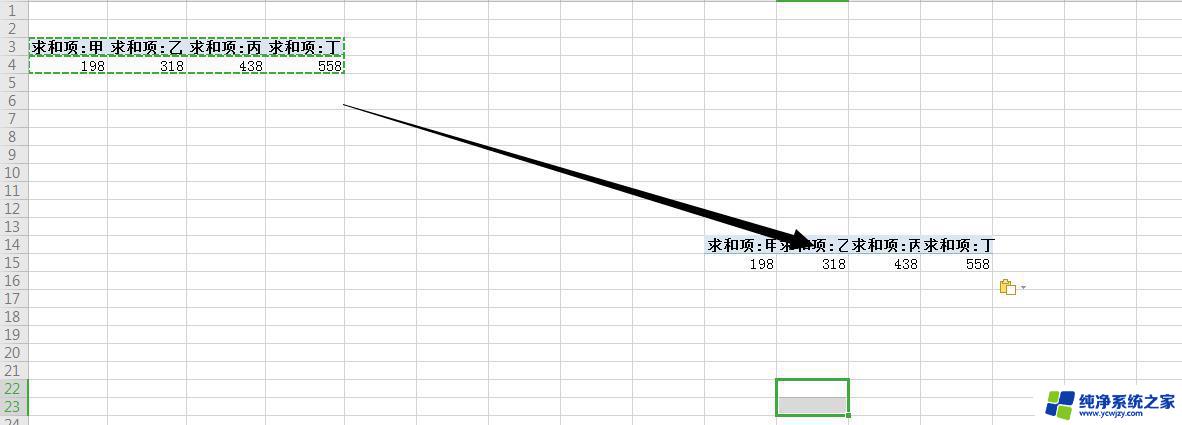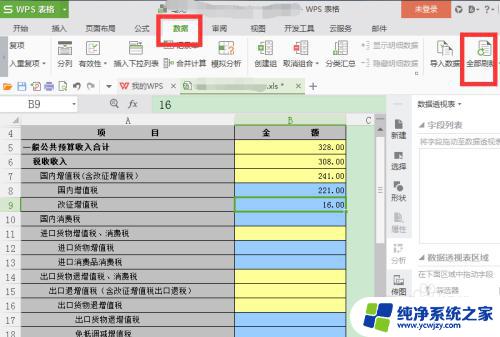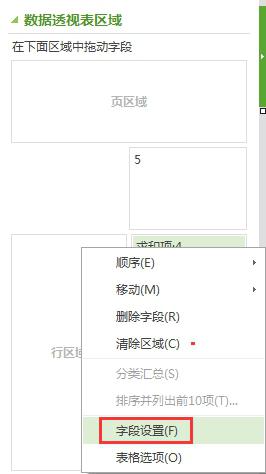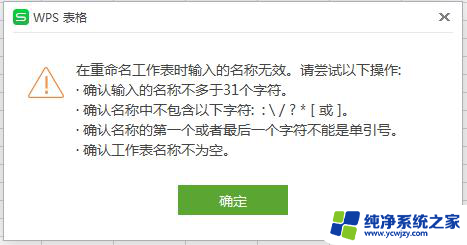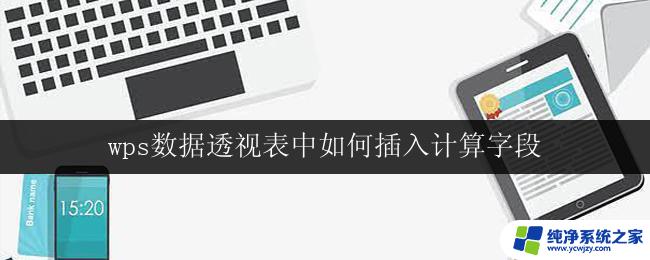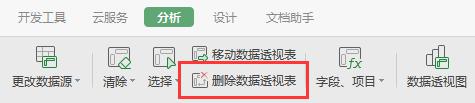数据透视表 更改数据源 数据透视表中的数据源如何修改
数据透视表 更改数据源,数据透视表是一种非常实用的数据分析工具,可以让我们快速地检索、过滤、组织和汇总海量数据,但是当我们在使用数据透视表时,有时候需要更改数据源,以便更新、调整或重新排列数据。那么如何修改数据透视表中的数据源呢?本文将为您介绍具体步骤和注意事项,帮助您轻松完成数据源的更改。
方法如下:
1.步骤一:更改数据源
打开要更改数据源的数据透视表,切换至“数据透视表工具-分析”选项下。在“数据”组中单击“更改数据源”下三角按钮,在展开的列表中单击“更改数据源”选项,如下图所示。
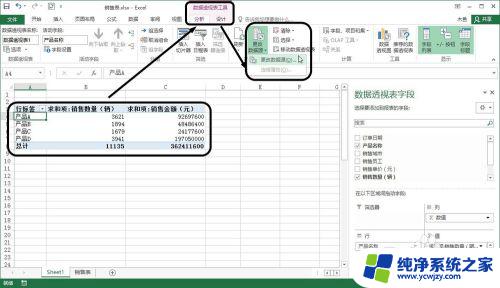
2.步骤二:显示未更改前的数据源
弹出“更改数据透视表数据源”对话框,可看到已经选择的数据源。单击单元格引用按钮,如下图所示。
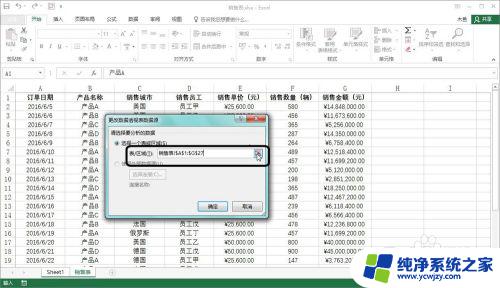
3.步骤三:选择新的数据源
在“销售表”数据源工作表中选择新的数据源,然后单击单元格引用按钮,如下图所示。
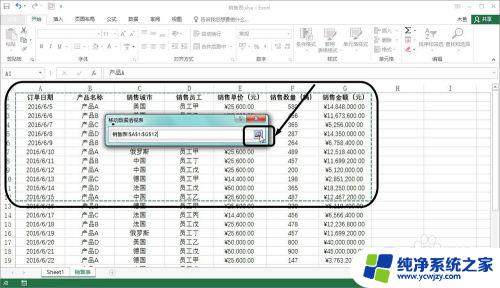
4.步骤四:显示更改的数据源
此时可以看到新选择的数据源,单击“确定”按钮,如下图所示。
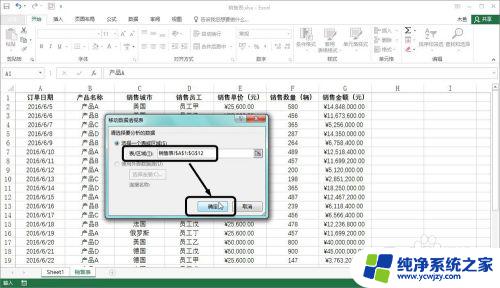
5.步骤五:显示更改数据源后的数据透视表
此时可以看到数据透视表中只显示了选择数据源的数据值效果,如下图所示。
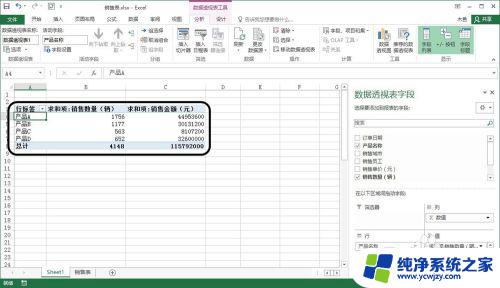
以上是更改数据透视表数据源的全部内容,如果您需要,您可以按照以上步骤进行操作,希望这对您有所帮助。